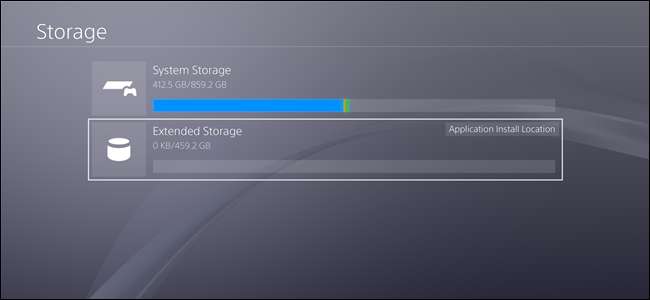
Pengguna PlayStation sudah lama menginginkan cara untuk mencolokkan drive USB eksternal ke konsol mereka dan menggunakannya sebagai penyimpanan lokal untuk game, aplikasi, dan sejenisnya. Setelah bertahun-tahun menunggu, Sony memasukkan fitur ini ke dalam Pembaruan Perangkat Lunak 4.50. Berikut cara melakukannya.
TERKAIT: Apa Perbedaan Antara PlayStation 4, PlayStation 4 Slim, dan PlayStation 4 Pro?
Sebelum Anda memulai, Anda harus memastikan untuk memilih drive yang tepat. Jika Anda memiliki drive USB 2.0 lama yang tergeletak, saya mungkin akan menghindarinya karena akan terlalu lambat. Drive USB 3.0 akan menjadi cara terbaik, yang seharusnya produktif pada saat ini. Perlu diingat bahwa Anda akan bermain game dari drive ini, jadi semakin cepat, semakin baik.
Dengan pemikiran dan drive di tangan, lanjutkan dan colokkan bocah nakal itu ke PlayStation Anda. Saya menggunakan PS4 Pro di sini, jadi drive saya dicolokkan ke port USB di bagian belakang unit, tetapi tidak masalah ke mana Anda menggunakannya.
Segera setelah Anda mencolokkannya, PlayStation Sebaiknya tunjukkan pemberitahuan yang memberi tahu Anda itu menemukan drive dan Anda dapat menginstal sesuatu di drive ini. Klik pemberitahuan untuk memulai.

Jika, karena alasan tertentu, tidak muncul pemberitahuan, Anda juga dapat melompat ke menu Pengaturan, gulir ke bawah ke Perangkat, lalu pilih Perangkat Penyimpanan USB. Pilih drive USB Anda di sini. Ini akan membawa Anda ke menu yang sama seperti mengklik notifikasi, seandainya itu benar-benar ada di sana.
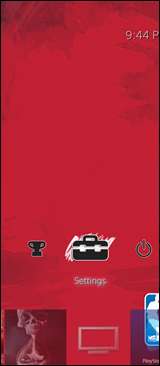
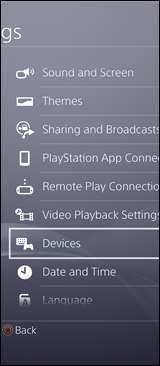
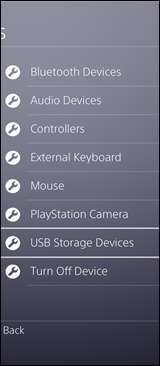
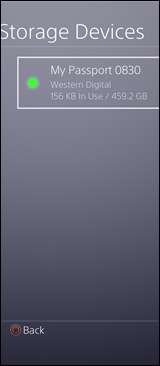
Menu berikutnya akan memberi tahu Anda bahwa Anda dapat menginstal data aplikasi (baca: game) di sini, tetapi menyimpan file, tangkapan layar, dll. Akan tetap disimpan ke penyimpanan lokal perangkat. Klik "Berikutnya".
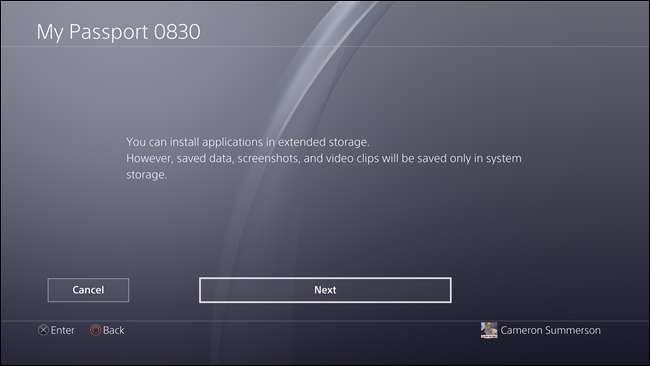
Anda akan melihat detail perjalanan Anda di sini. Pastikan semuanya sudah benar (ini penting jika Anda memiliki lebih dari satu drive USB yang terhubung), lalu klik tombol "Format as Extended Storage".
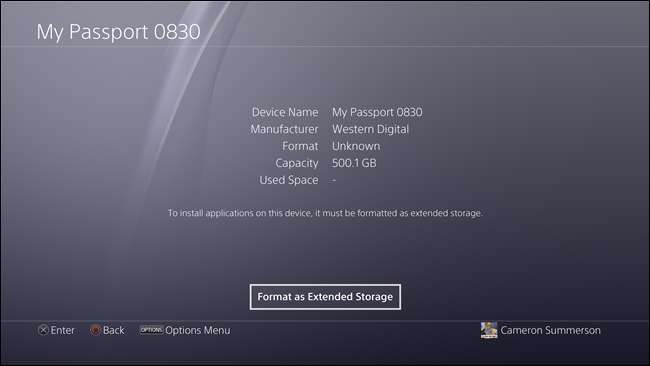
SEBUAH peringatan akan muncul. Klik "Format".
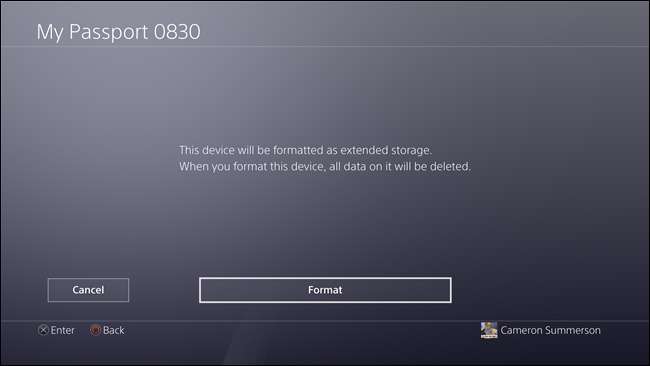
Dan satu peringatan lagi. Sony benar-benar ingin memastikan Anda tahu apa yang terjadi di sini. Pilih "Ya".
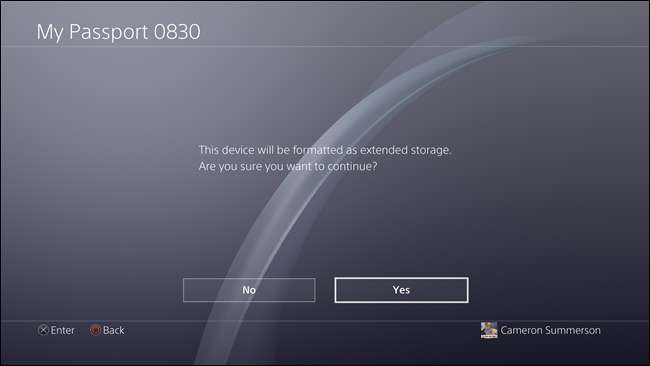
Proses ini tidak akan memakan waktu lama, tetapi ini akan tergantung pada ukuran drive. Namun, setelah selesai, Anda akan mendapatkan pemberitahuan yang memberi tahu Anda bahwa aplikasi siap digunakan dan sekarang menjadi lokasi default untuk menyimpan aplikasi.
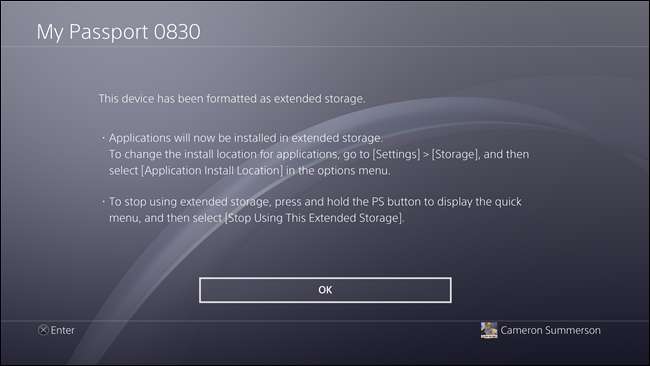
Cara Mengubah Lokasi Penyimpanan Default
Jika Anda memutuskan ingin tetap menginstal aplikasi ke penyimpanan internal untuk sementara waktu, Anda selalu dapat mengganti lokasi default. Untuk melakukannya, masuk ke menu Pengaturan (ini adalah ikon koper kecil di Bilah Tindakan), lalu pilih Penyimpanan.
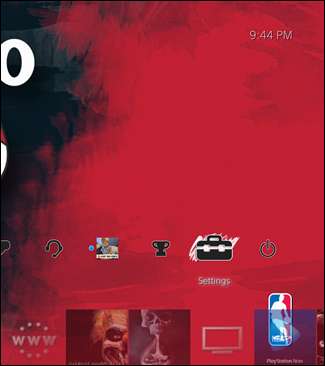
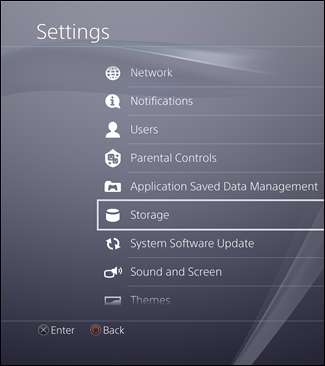
Kedua drive akan muncul di sini, diberi label sebagai Penyimpanan Sistem dan Penyimpanan Diperpanjang, dengan yang terakhir adalah drive USB Anda yang baru ditambahkan.
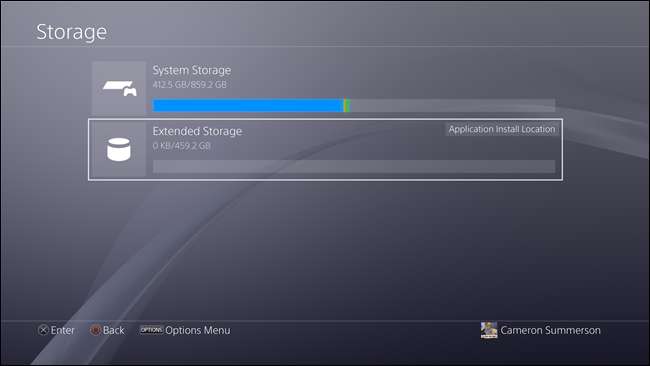
Dengan salah satu drive yang dipilih, klik tombol Options pada pengontrol. Ini akan membuka menu samping.
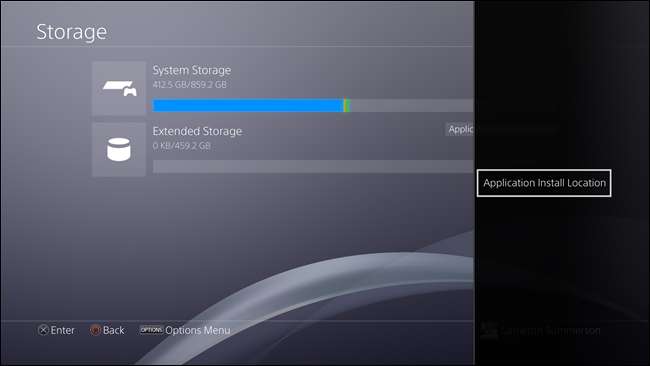
Dari sini, pilih "Lokasi Pemasangan Aplikasi", lalu pilih di mana Anda ingin hal-hal dipasang secara default.
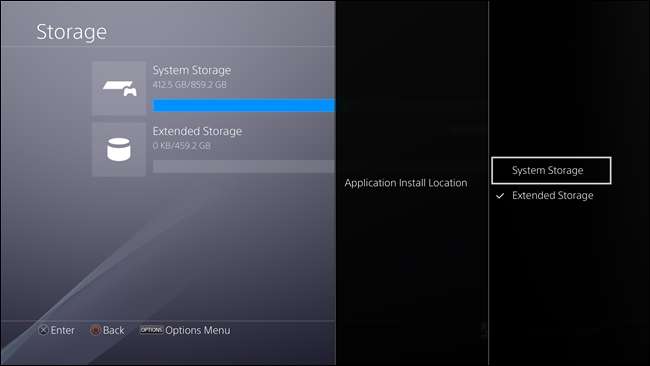
Dan itu saja.
Meskipun luar biasa akhirnya memiliki ini sebagai opsi, itu masih belum merupakan sistem yang sempurna. Saya ingin melihat ini sebagai solusi yang lebih dinamis, yang menggunakan penyimpanan sistem pada awalnya, kemudian secara dinamis berpindah ke penyimpanan eksternal ketika tidak ada cukup ruang secara internal, tapi mungkin saya terlalu pilih-pilih di sini. Secara keseluruhan, saya senang ini akhirnya bisa dilakukan.







